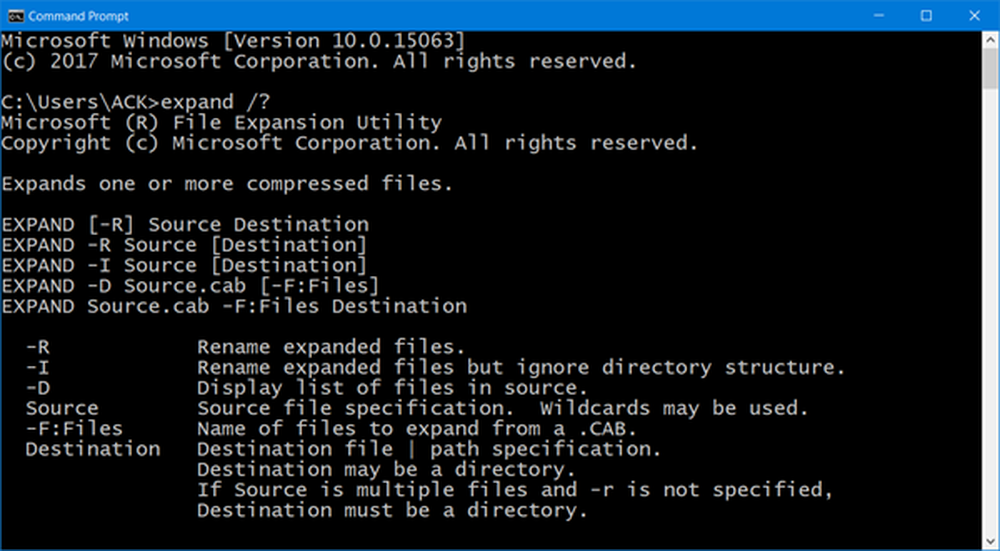So erweitern Sie die E-Mail-Aufbewahrungsrichtlinie für gelöschte Elemente in Office 365

Es ist wirklich ein schreckliches Gefühl, wenn Sie wissen, dass die E-Mail oder eine Kalendereinladung, die Sie zu finden versuchen, durch eine Aufbewahrungsrichtlinie aus dem Postfach gelöscht wurden. Jeder E-Mail-Dienst wird von einer Aufbewahrungsrichtlinie betrieben, die Elemente nach einem bestimmten Zeitraum (30 Tage) automatisch aus dem Ordner "Löschen" löscht.
Um dies zu ändern, bietet Microsoft eine E-Mail-Aufbewahrungszeitraum Funktion für Gelöschte Elemente im Büro. Viele Benutzer kennen diese Funktion jedoch noch nicht. Das ist also das heutige Thema. Mit der aktualisierten Microsoft Office 365 Suite können Administratoren festlegen, wie lange Objekte im Ordner "Gelöschte Objekte" verbleiben sollen. Dies vereinfacht die Suche nach der E-Mail- oder Kalender-Einladung, die Sie möglicherweise versehentlich gelöscht haben.
Erstellen Sie eine benutzerdefinierte E-Mail-Aufbewahrungsrichtlinie

Sie können entweder den Namen der Standard-MRM-Richtlinie bearbeiten oder eine neue Richtlinie erstellen, um diese Änderung abzulehnen. Um den Richtliniennamen in Office 365 zu ändern, navigieren Sie zu Office 365 Admin, wählen Sie Exchange-Verwaltungscenter und die Option zur Compliance-Verwaltung. Suchen Sie als Nächstes nach der Option "Aufbewahrungsrichtlinien".
Wählen Sie als Nächstes MRM-Standardrichtlinie aus, klicken Sie auf das Bearbeitungssymbol und ändern Sie den Namen der Richtlinie. Sobald dies geschehen ist, behält Office 365 die von Ihnen angegebenen Einstellungen bei, und Ihre Richtlinie wird nicht überschrieben.Wenn Sie Ihre Standard-MRM-Richtlinie angepasst haben und den ursprünglichen Namen beibehalten haben, gilt die Änderung weiterhin.
Bitte beachten Sie, dass die von Ihnen vorgenommenen Änderungen nicht für das gelten Ordner für wiederherstellbare Elemente. Es wird nur für das Sichtbare sein Ordner für gelöschte Objekte und für den Ordner Gelöschte Objekte im primären Postfach und im Archivpostfach. Es wird auch keinen Einfluss aufZum Archiv wechseln”Aktionen für den Ordner Gelöschte Objekte.
E-Mail fehlt im Ordner "Gelöschte Objekte"
Wenn Sie feststellen oder feststellen, dass Nachrichten, die älter als 30 Tage sind, nicht im Ordner "Gelöschte Objekte" des Postfachs eines Exchange Online-Benutzers angezeigt werden, können Sie Folgendes als Problemumgehung versuchen.
- Erhöhen Sie die Anzahl der Tage in der benutzerdefinierten Aufbewahrungsrichtlinie.
- Weisen Sie dem Postfach die Standard-MRM-Richtlinie zu.
- Ändern Sie den Namen der Aufbewahrungsrichtlinie, die dem Postfach zugewiesen ist, in „Standard-MRM-Richtlinie.